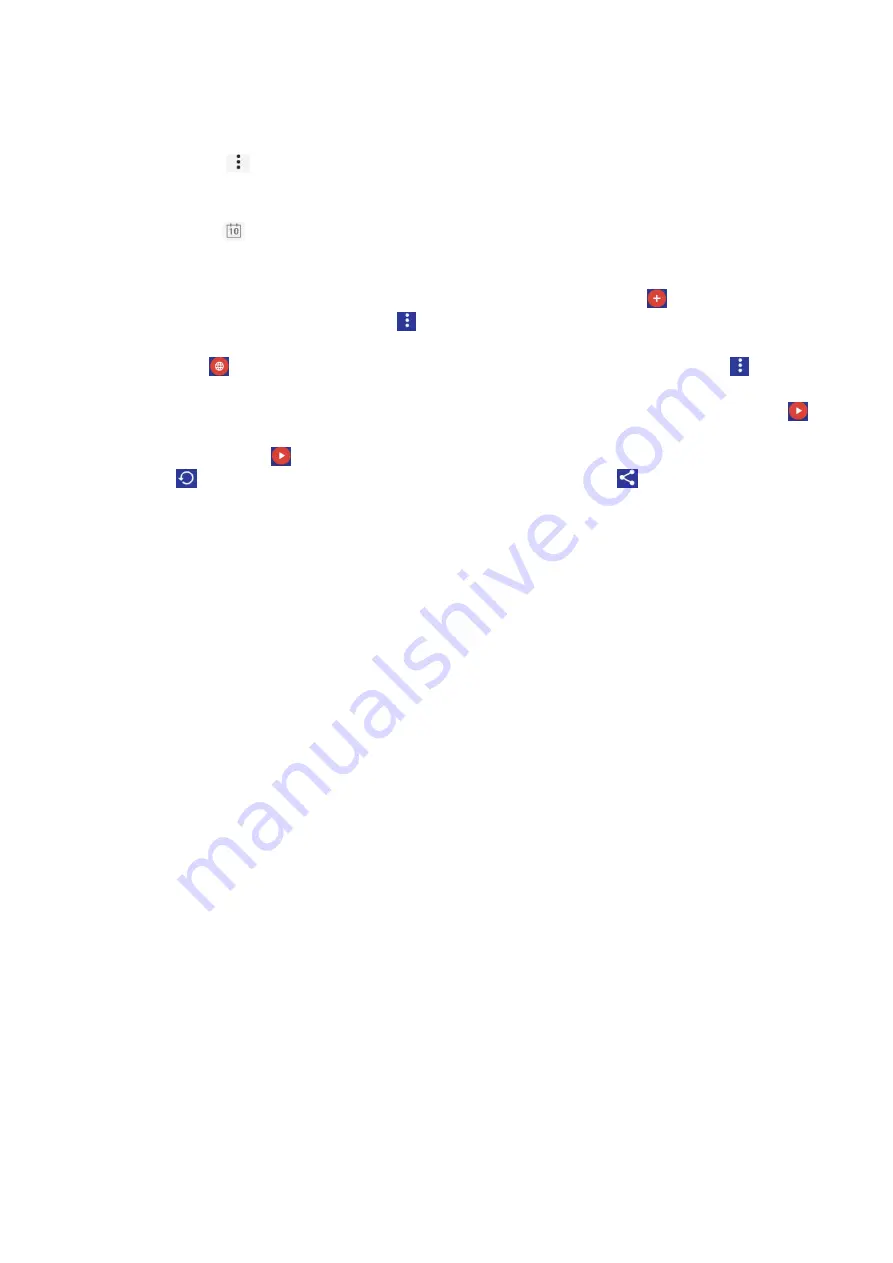
51
完了した後、画面の左上隅にある「保存」をクリックして保存します。前の手順に戻る必要がある
場合は、画面上部の戻るアイコンをクリックしてください。
カレンダー
1. ホーム界面で「カレンダー」を見つけて、現在の日付を表示されます。
2. 画面の右上隅の
をクリックして、指定した日付に予定を作成したり、作成された日付を更
新したり、イベントを消去したりできます。
3. 設定:全般設定の内容、カレンダーについて情報を表示されます。
4. 画面の右上隅の
をクリックして、現在の日付に移動できます。
時計
1. 目覚まし時計:必要に応じてアラームの時間を設定します。画面で
をクリックしすると、目
覚まし時計を追加できます。右下隅の
をクリックすると、アラームの時間と音量等を設定でき
ます。
2. 時刻:画面で
をクリックして、追加するタイムゾーンを選択します。画面で
をクリックす
ると、時刻のスタイルを設定したり、自宅の時刻を自動的に表示したりを設定します。
3. カウントダウン:必要に応じて、カウントダウンの時間を設定します。時間を設定したら、
をク
リックして、カウントダウンを開始します。
4. ストップウォッチ:画面
或いは円形の領域をクリックして、タイミングを開始/一時停止しま
す。画面で
をクリックして、再び計時を開始できます。画面で
をクリックして、計時結果
を共有できます。
電卓
ホーム界面で「電卓」を見つけて、その機能にアクセスします。画面をクリックして計算できます。
Play ストア
ホーム界面で「Play ストア」にアクセスします。必要に応じて、アプリをダウンロードできます。
ダウンロード
ダウンロードされたアプリを表示されます。
ファイルマネージメント
パソコンからダウンロードまたは転送したすべてのファイルが表示されます。
音声検索
ネットワークに接続したら、音声検索を開き、検索したい内容を音声入力すると、Google
Chrome で関連内容を自動的に検索できます。
メール
メールアカウントに登録したら、メールを送受信できます。
Содержание T03S
Страница 1: ...MP4 Music Player AGPTEK Model T03S ...



































